更新された4月2024:エラーメッセージの表示を停止し、最適化ツールを使用してシステムの速度を低下させます。 今すぐ入手 このリンク
- ダウンロードしてインストール こちらの修理ツール。
- コンピュータをスキャンしてみましょう。
- その後、ツールは あなたのコンピューターを修理する.
Windows Management InstrumentationなどのWindowsサービスを開こうとすると、エラーが次のメッセージと共に表示される場合があります。
エラー1083:このサービスを実行するように構成されている実行可能プログラムは、サービスを実装していません。
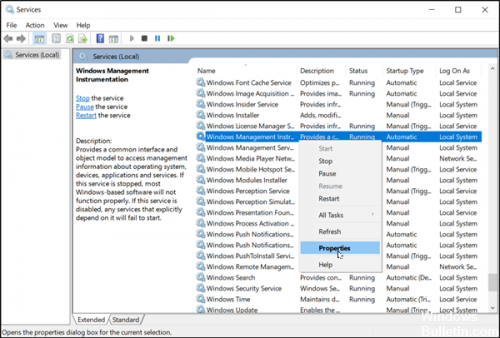
システムは持っているかもしれません WMIエラーしかし、ほとんどの場合正しく機能しているようです。 WMIはシステム診断に最もよく使用されるためです。 ワープロ、表計算、電子メールプログラムがWMIに依存することはめったにありません。 この手順を使用して、システムのWMIステータスを確認することができます。
- [マイコンピュータ]アイコンを右クリックして[管理]を選択します。 (スタート、コントロールパネル、管理ツール、コンピュータの管理の順にクリックすることもできます。)
- サービスとアプリケーションの横にある[+]を左クリックしてツリー構造を展開します。
- WMIコントロールを左クリックします。
- 今すぐ同じWMIコントロール要素を右クリックし、プロパティを選択します。
- WMIが正常に機能している場合は、「接続に成功しました」と表示されます。
- WMIに欠陥がある場合は、ダイアログボックスに1つ以上のエラーメッセージが表示されます。
2024 年 XNUMX 月の更新:
ファイルの損失やマルウェアからの保護など、このツールを使用してPCの問題を防ぐことができるようになりました。 さらに、最大のパフォーマンスを得るためにコンピューターを最適化するための優れた方法です。 このプログラムは、Windowsシステムで発生する可能性のある一般的なエラーを簡単に修正します。完璧なソリューションが手元にある場合は、何時間ものトラブルシューティングを行う必要はありません。
- ステップ1: PC Repair&Optimizer Toolをダウンロード (Windows 10、8、7、XP、Vista - マイクロソフトゴールド認定)。
- ステップ2:“スキャンの開始PCの問題の原因である可能性があるWindowsレジストリ問題を見つけるため。
- ステップ3:“全て直すすべての問題を解決します。
qmgr.dllとqmgrproxy.dllを登録します。
プロンプトで正しく入力する必要があるため、次の手順を慎重に実行してください。
- [スタート]> [実行]をクリックします。
- タイプ「cmd」を入力します
- CMDに「PASSWORD32qmgr.dll」と入力し、Enterキーを押します。
- また、「ق32 qmgrprxy.dll」と入力して、Enterキーを押します。
- CMD出力
- 次に、[スタート]> [実行]> [services.mscと入力]をクリックし、Enterキーを押します。
- [サービス]ウィンドウで、バックグラウンドでスマート転送サービスまでスクロールしてダブルクリックします。
- 全般タブで、開始をクリックしてサービスを開始します。
Services.mscを設定します。

1 Services.mscを開きます。
2 起動したくないサービスのプロパティを開きます。
3.「実行可能ファイルへのパス」の最後にある最後のエントリに注意してください。例:C:\ Windows \ system32 \ svchost.exe -k LocalServiceAndNoImpersonation
4 レジストリのHKEY LOCAL MACHINE \ SOFTWARE \ Microsoft \ Windows NT \ CurrentVersion \ Svchostに移動します。
5 右側のウィンドウで、実行可能エントリへのパスに対応する文字列を開き、サービスの正確な名前を追加します。
6 regeditを閉じて再起動してください。 今すぐサービスが開始されているかどうかを確認します。
7 この問題があるすべてのサービスに対してこの操作を繰り返します。
コマンドプロンプトを使用する

このエラーを解決し、見つからない、または破損したレジストリエントリを回復するには、次の手順を実行します。
コマンドラインセッションを開始します。
次のように入力してWMIサービスパフォーマンスライブラリ(WinMgmtとも呼ばれる)の登録を解除する
winmgmt / clearadap
次のように入力して、WMIサービスを実行しているすべてのコピーを停止します。
winmgmt / kill
次のように入力してWMIサービスを宣言します。
winmgmt / unregserver
次のように入力してWMIサービスを登録します。
winmgmt / regserver
次のように入力して、すべてのWMIサービスパフォーマンスライブラリを登録します。
winmgmt / resyncperf
これで解決しない場合は、WMIリポジトリを修復または再構築して、それが役立つかどうかを確認することができます。
専門家のヒント: この修復ツールはリポジトリをスキャンし、これらの方法のいずれも機能しなかった場合、破損したファイルまたは欠落しているファイルを置き換えます。 問題がシステムの破損に起因するほとんどの場合にうまく機能します。 このツールは、パフォーマンスを最大化するためにシステムも最適化します。 それはによってダウンロードすることができます ここをクリック

CCNA、Web開発者、PCトラブルシューター
私はコンピュータ愛好家で、実践的なITプロフェッショナルです。 私はコンピュータープログラミング、ハードウェアのトラブルシューティング、修理の分野で長年の経験があります。 私はWeb開発とデータベースデザインを専門としています。 また、ネットワーク設計およびトラブルシューティングに関するCCNA認定も受けています。

